Maison >Problème commun >Comment partager une imprimante entre Win7 et Win10
Comment partager une imprimante entre Win7 et Win10
- WBOYWBOYWBOYWBOYWBOYWBOYWBOYWBOYWBOYWBOYWBOYWBOYWBavant
- 2023-07-14 16:29:3213398parcourir
L'imprimante est connectée à un ordinateur Win7. Comment puis-je partager l'imprimante pour imprimer des fichiers sous Win10 ? Laissez-moi vous présenter la méthode détaillée ci-dessous, jetons un coup d'œil ci-dessous.
1. Nous devons activer l'accès au compte invité du système WIN7. Il est préférable de ne pas définir de mot de passe.
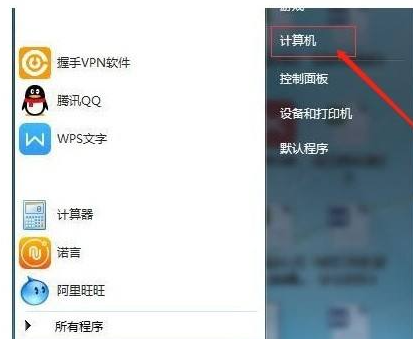
2. Faites un clic droit sur l'ordinateur, propriétés>>Gestion de l'ordinateur>>Utilisateurs et groupes locaux.
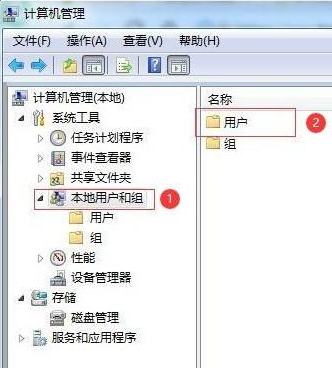
3. Cliquez sur "Utilisateurs et groupes locaux", puis double-cliquez sur "Utilisateurs" pour annuler l'option "Invité" >> Désactivation du compte.
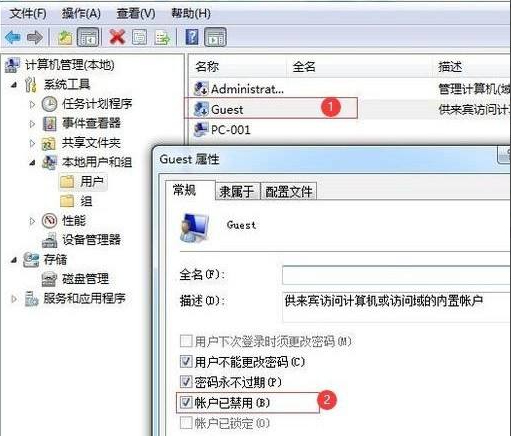
4. Modifier les paramètres de partage avancés ; Propriétés du réseau》》Modifier les paramètres de partage avancés.
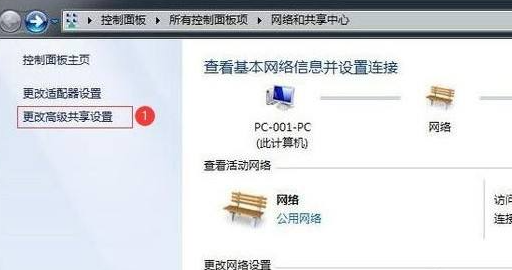
5. Entrez les paramètres de partage avancés》》Modifier les autorisations.
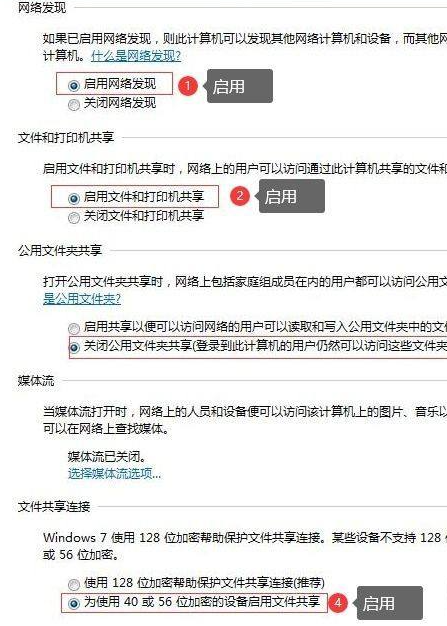
6. Configurez une imprimante partagée ; définissez les propriétés de l'imprimante qui doit être partagée.

7. Cochez les deux options "Partager" et "Imprimer sur l'ordinateur client".
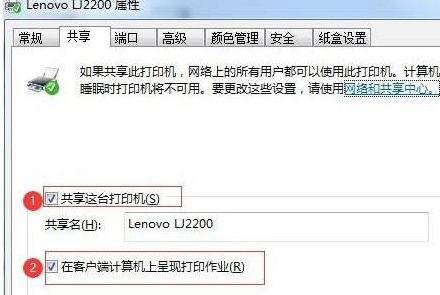
Ensuite, connectez WIN10 à l'imprimante partagée. Le moyen le plus simple de se connecter est de le résoudre en une seule étape.
Étape 1 : Appuyez simultanément sur la touche Windows + R 》》Entrez l'adresse IP de l'ordinateur partagé.
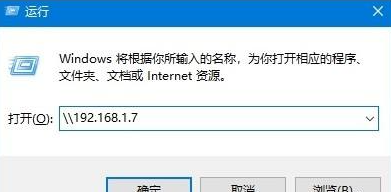
Étape 2 : Après ouverture normale, le partage est réussi, il suffit de sélectionner l'imprimante partagée.
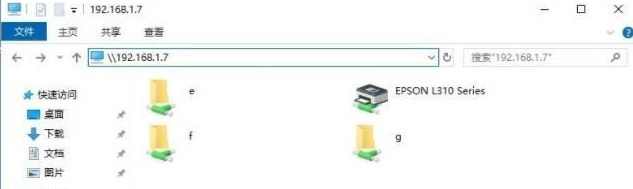
Étape 3 : Lorsque l'écran suivant apparaît, la connexion est réussie et vous pouvez imprimer.

Ce qui précède explique comment partager des imprimantes entre Win7 et Win10. J'espère que cela sera utile à tout le monde.
Ce qui précède est le contenu détaillé de. pour plus d'informations, suivez d'autres articles connexes sur le site Web de PHP en chinois!

